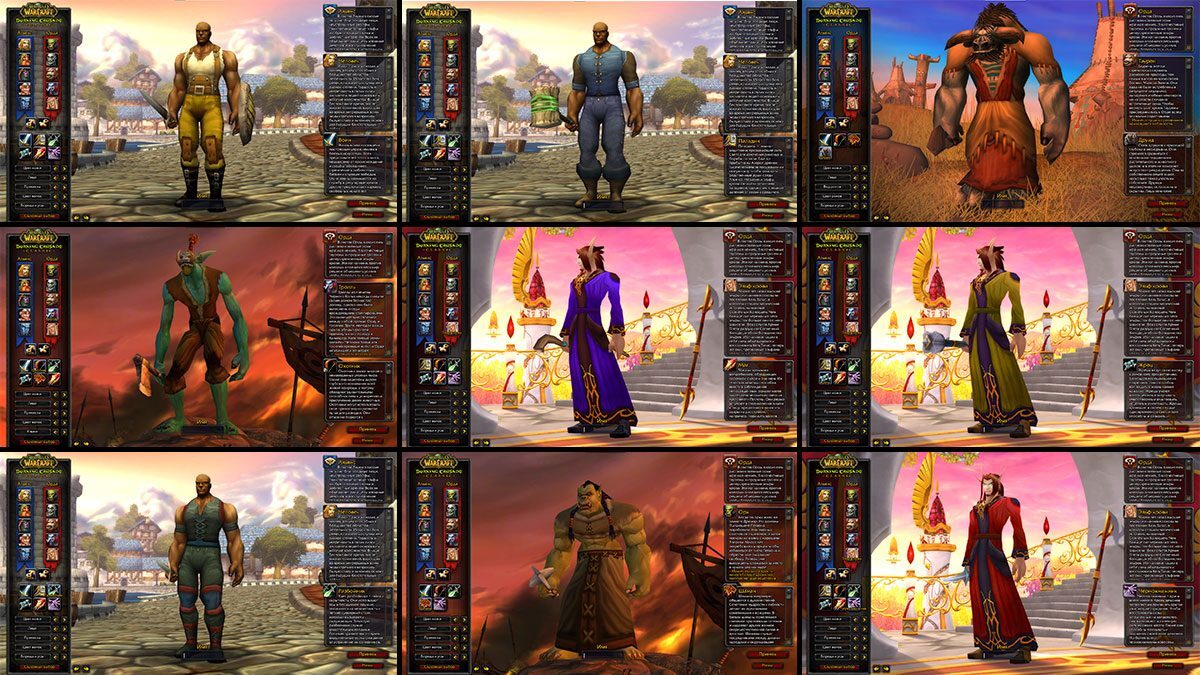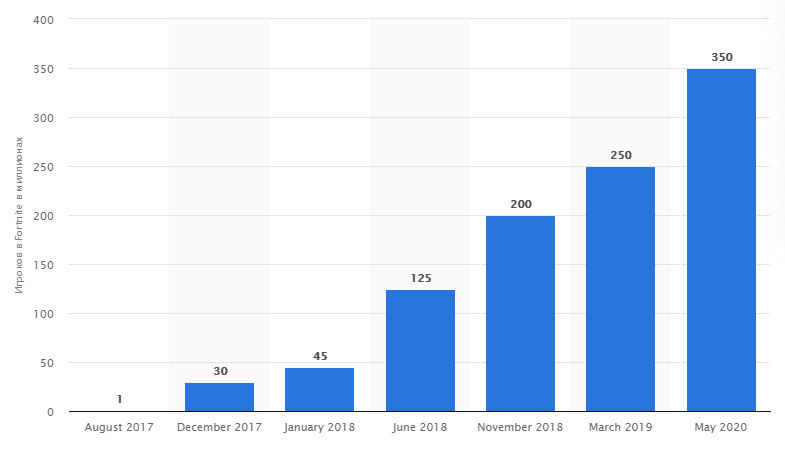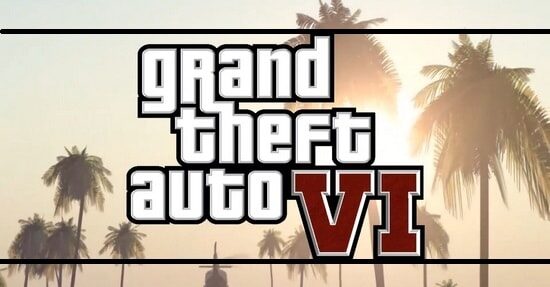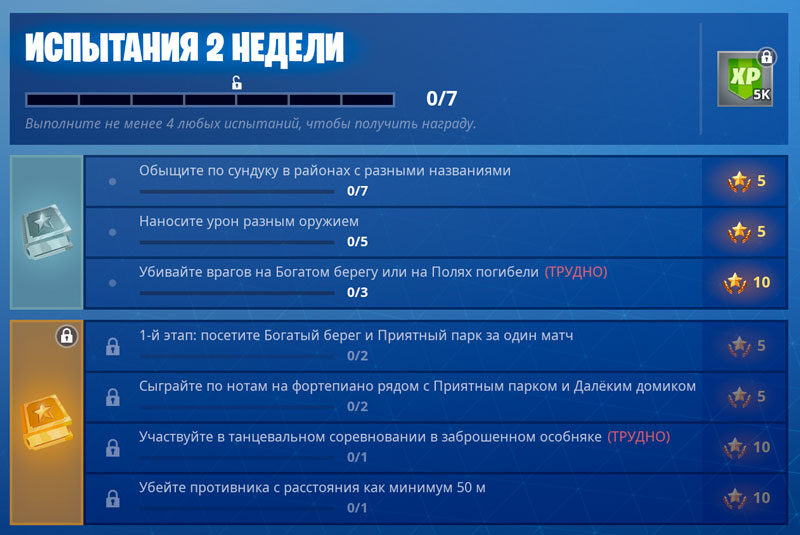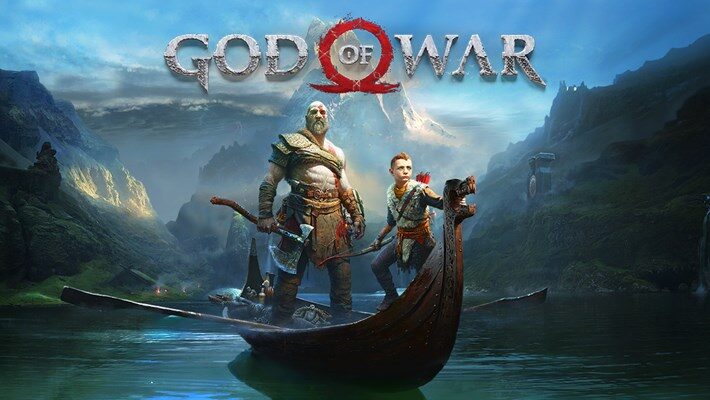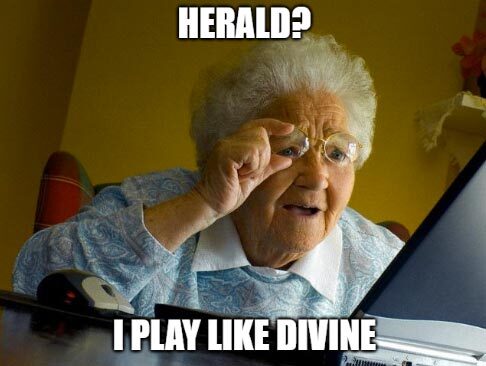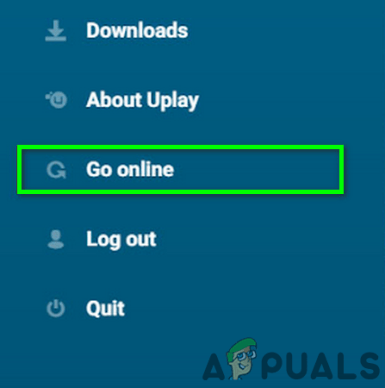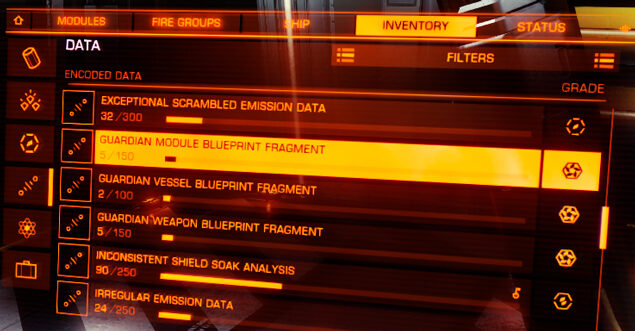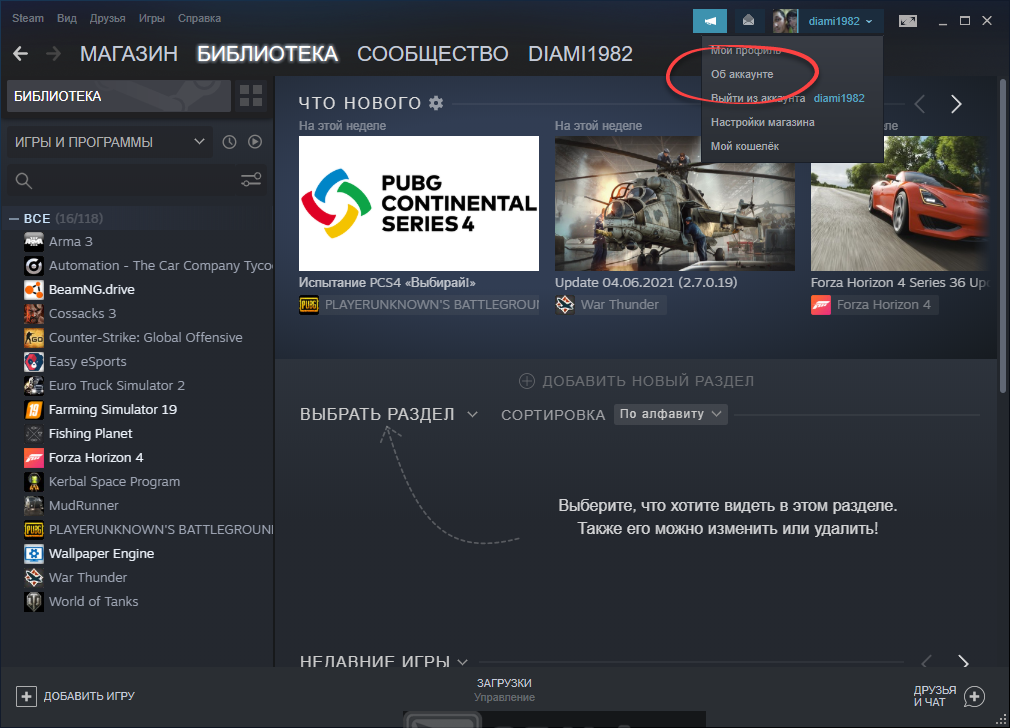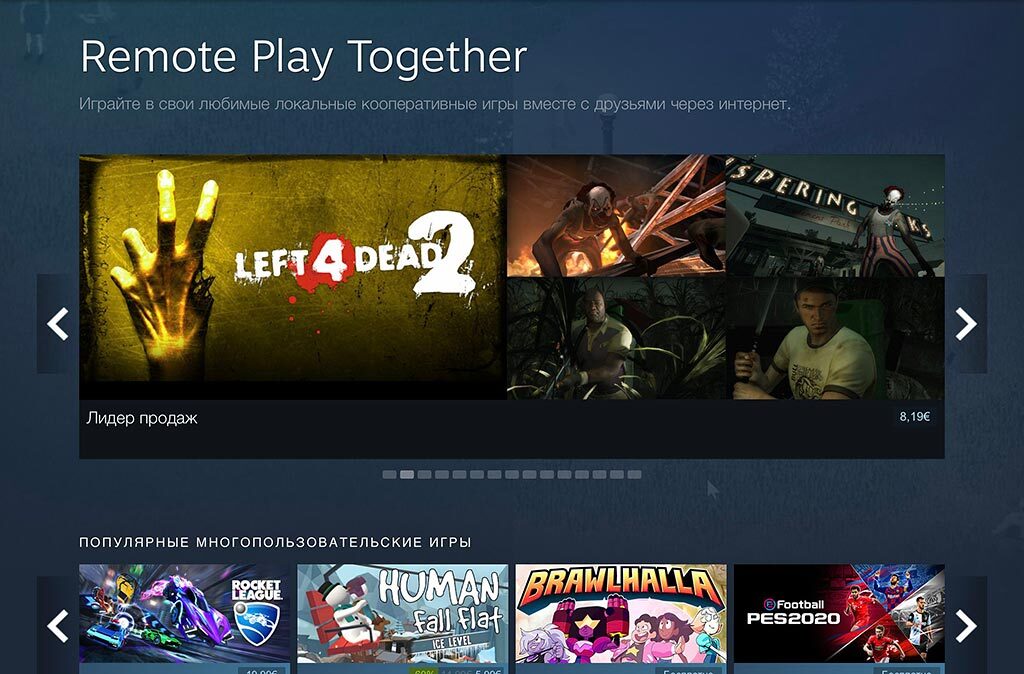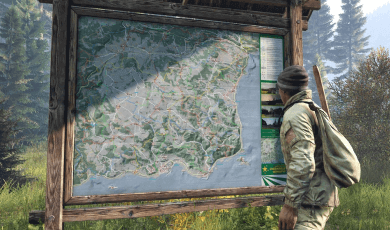В этой статье мы подробно расскажем, как полностью удалить GameLoop с вашего компьютера вместе с остаточными файлами.
Как удалить GameLoop
GameLoop — это современный эмулятор Android на компьютере, предназначенный для запуска множества мобильных игр (PUBG Mobile, Brawl Stars, CoD: Mobile и т.д.) и приложений. Он должен работать стабильно и плавно даже на старых системах. Несмотря на это, некоторые пользователи сталкиваются с той или иной проблемой. Но это не единственная причина удалить эмулятор. В этой статье мы подробно расскажем, как полностью удалить GameLoop с вашего компьютера вместе с остаточными файлами.
Ищете способ отключить игру на iPhone? Прочтите этот пост, чтобы узнать, как эффективно и легко удалить игру из Game Center на iPhone.
Часть 1 : Как удалить игровой центр на iPhone
Game Center разработан Apple, чтобы помочь вам синхронизировать игровые данные, достижения и многопользовательскую онлайн-игру. Если вас не интересуют эти функции, поставляемые с Game Center, следуйте пошаговым инструкциям по удалению Game Center на iPhone:
Как отключить Game Center на iOS 14
Шаг 1. Откройте настройки приложения
Откройте приложение «Настройки» на своем iPhone или iPad и прокрутите вниз, чтобы найти и коснуться Game Center».
Шаг 2. Выключите Game Center
Перейдите в нижнюю часть страницы Game Center и нажмите «Выход», чтобы отключить Game Center на iOS 14.
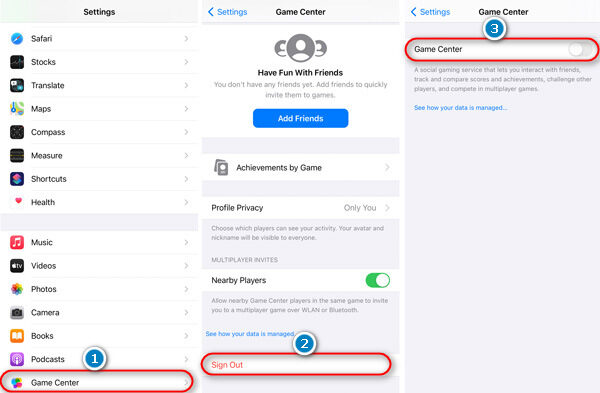
Как удалить Game Center на iOS 11
Шаг 1. Откройте настройки приложения
Запустите приложение «Настройки» на главном экране iPhone, прокрутите страницу вниз и коснитесь Game Center из списков.
Шаг 2. Выключите Game Center
На странице Game Center щелкните переключатель рядом с Game Center и измените его цвет с зеленого на белый, чтобы удалить Game Center на вашем iPhone.
Шаг 3. Отключите все функции
Подождите пару секунд, пока функция не отключится. Теперь вы обнаружите, что все функции, связанные с Game Center, были удалены.
Как отключить Game Center в iOS 10 / 10.1 / 10.2 / 10.3
Если вы используете iOS 10 на своем устройстве, вам повезло, что вы можете избавиться от Game Center, не удаляя его со своего iPhone. Это связано с тем, что Apple прекратила поддержку Game Center как отдельного приложения, поэтому любое устройство iOS с iOS 10 / 10.1 / 10.2 / 10.3 вообще не имеет Game Center.
Как удалить Game Center на iOS 9
Если вы используете iOS 9 или более раннюю версию, к сожалению, вы не можете удалить приложения, предварительно загруженные в iOS 9 и более ранние версии, включая Game Center, iTunes Store, App Store, калькулятор, приложение Clock & Stock и т.д. Это единственный способ избавиться от Game Center в устройствах iOS 9 и более ранних версиях скрывает это, когда Game Center не может быть удален:
Шаг 1, Откройте Game Center в настройках
Чтобы изменить настройки Game Center, запустите «Настройки» на главном экране iPhone, прокрутите вверх и выберите Game Center в iTunes U.
Шаг 2: выйдите из игрового центра
Затем нажмите Apple ID вверху страницы Game Center и введите свой Apple ID и пароли, затем нажмите «Выйти».
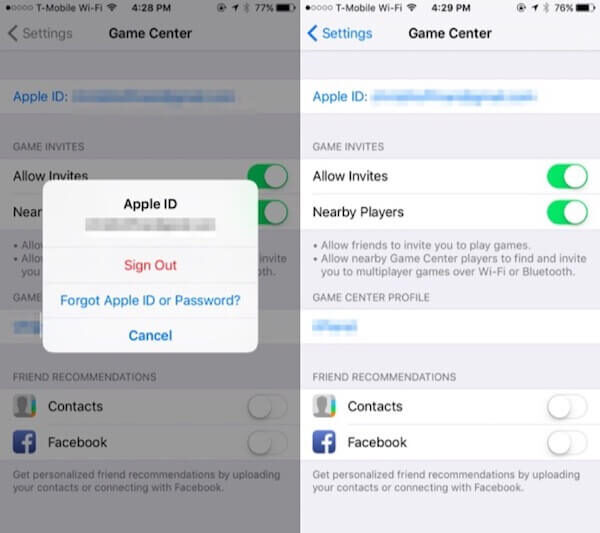
Шаг 3. Отключите уведомления Game Center
Если вы собираетесь отключить все уведомления из Game Center, щелкните параметр «Уведомления» в настройках и выберите Game Center, чтобы отключить его уведомления.
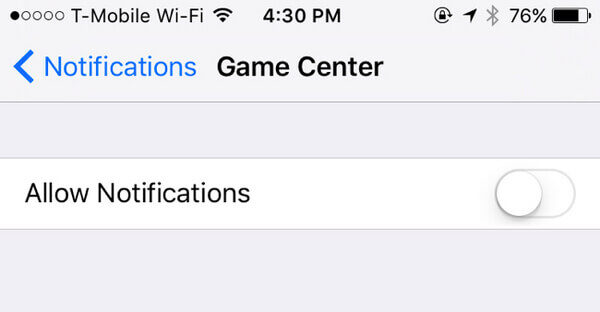
Шаг 4. Скрыть Game Center
Чтобы скрыть Game Center вместо его удаления, вернитесь в главное меню и создайте новую папку на своем iPhone. Затем перетащите приложение Game Center в эту ненужную папку.
Вы можете переместить эту недавно созданную папку на последний экран iPhone, чтобы полностью скрыть ее.
Опасность потенциально опасного ПО состоит в том, что даже легитимные программы могут иметь уязвимости, которые хакеры могут использовать в своих целях. Любой софт,…
Как вы можете определить Riskware?
Поскольку потенциально опасное ПО не всегда представляет собой конкретную вредоносную угрозу, которую может обнаружить антивирусное программное обеспечение, важно вручную проверять наличие потенциальных уязвимостей. Устаревшие операционные системы и приложения, которые разработчики больше не обновляют, особенно уязвимы для злоумышленников и обычно могут считаться потенциально опасными).
Кроме того, условия использования программного обеспечения могут быть сигналом того, что вы имеете дело с потенциально опасным ПО. Если две программы взаимодействуют и одна из них отключает функции другой, программа, отключающая эти функции, может быть потенциально опасной.
Наконец, убедитесь, что вы лично предоставили программе необходимые права (разрешения). Если у программы есть разрешение, которое вы не давали ей напрямую, это может быть признаком того, что вы столкнулись с потенциально опасным ПО. Обычно эти программы пытаются получить доступ к основным данным операционной системы, функциям подключения к Интернету и оборудованию, например микрофонам и камерам.
Типы уязвимых программ
Примеры потенциально опасного ПО включают программы, которые нарушают законы, отслеживают поведение пользователей или имеют уязвимости, позволяющие вредоносным программам получить доступ.

Следующие типы программ часто связаны с потенциально опасным ПО):
- Клиент InternetRelayChat: программы, позволяющие обмениваться мгновенными сообщениями и средства набора номера, такие как передача голоса по Интернет-протоколу (VoIP), могут иметь расширенные функции, которые часто используются злоумышленниками. В худшем случае бэкдор позволит злоумышленнику выполнить вредоносный сценарий без ведома пользователя чата, оставив его открытым для вредоносных программ.
- Программное обеспечение удаленного доступа: также называемое виртуальными сетевыми вычислениями (VNC), этот тип программного обеспечения обеспечивает удаленный доступ к рабочему столу, программному обеспечению, служебным программам и правам администратора. Хотя эти программы часто являются законными, они могут подвергать пользователей угрозе безопасности, если программное обеспечение не защищено должным образом от хакеров.
- Службы Интернет-сервера: когда злоумышленник находит другого пользователя, который предоставляет полный доступ к протоколу передачи файлов со своими правами администратора, он может установить сервер. Это позволяет хакеру получить доступ ко всем файлам, пока пользователь находится в Интернете. Такие методы могут быть реализованы в загрузчиках файлов, таких как веб-серверы и прокси, программы передачи файлов через Интернет и автоматические установщики для мобильных устройств
Удаление GameSpot. Подробная инструкция по удалению. О GameSpot
Функции
 Удалите все файлы, созданные GameSpot.
Удалите все файлы, созданные GameSpot.
 Удаляет все записи реестра, созданные GameSpot.
Удаляет все записи реестра, созданные GameSpot.
 Программа может исправить проблемы с браузером.
Программа может исправить проблемы с браузером.
 Иммунизируйте систему.
Иммунизируйте систему.
 Удаление гарантировано — если утилита не работает, предоставляется бесплатная поддержка.
Удаление гарантировано — если утилита не работает, предоставляется бесплатная поддержка.
 В пакет входит круглосуточная антивирусная поддержка через систему GoToAssist.
В пакет входит круглосуточная антивирусная поддержка через систему GoToAssist.
Наша служба поддержки готова решить вашу проблему с GameSpot и удалить GameSpot прямо сейчас!
Оставьте подробное описание вашей проблемы с GameSpot в разделе «Техническая поддержка». Наша служба поддержки свяжется с вами и предоставит пошаговое решение вашей проблемы с GameSpot. Опишите вашу проблему как можно точнее. Это поможет нам предоставить вам наиболее эффективный метод удаления GameSpot.
Как удалить GameSpot вручную
Эту проблему можно решить вручную, удалив ключи реестра и файлы, связанные с GameSpot, удалив его из списка автозагрузки и отменив регистрацию всех связанных файлов DLL. Также необходимо восстановить недостающие DLL-файлы из дистрибутива ОС, если они были повреждены GameSpot.
Чтобы избавиться от GameSpot, вам необходимо:
1. Завершите следующие процессы и удалите соответствующие файлы:
Предупреждение: вам просто нужно удалить файлы, контрольные суммы которых находятся в списке вредоносных программ. В вашей системе могут быть требуемые файлы с такими же именами. Мы рекомендуем использовать GameSpot’s Removal Tool для безопасного решения проблемы.
2. Удалите следующие папки:
3. Удалите следующие разделы и / или значения реестра:
Предупреждение. Если указаны значения ключей реестра, необходимо удалить только указанные значения и оставить ключи без изменений. Мы рекомендуем использовать GameSpot’s Removal Tool для безопасного решения проблемы.
Как предотвратить заражение рекламным ПО? Мы рекомендуем использовать Adguard:
4. Сбросьте настройки браузера
GameSpot может иногда мешать настройкам браузера, например, подменять поиск и домашнюю страницу. Мы рекомендуем вам использовать бесплатную функцию «Сбросить браузер» в разделе «Инструменты» в Spyhunter Remediation Tool, чтобы сбросить все браузеры сразу. Обратите внимание, что перед этим вам необходимо удалить все файлы, папки и ключи реестра, принадлежащие GameSpot. Чтобы вручную сбросить настройки браузера, воспользуйтесь этими инструкциями:
Для Internet Explorer
Если вы используете Windows XP, нажмите «Пуск» и «Открыть». Введите без кавычек в поле «Открыть» и нажмите Enter: «inetcpl.cpl».
Если вы используете Windows 7 или Windows Vista, нажмите Пуск. Введите в поле поиска следующее без кавычек и нажмите Enter: «inetcpl.cpl».
Выберите вкладку Advanced
В разделе «Сбросить настройки браузера Internet Explorer» нажмите «Сброс». И снова нажмите Восстановить в открывшемся окне.
Установите флажок Удалить личные настройки, чтобы удалить историю, сбросить поиск и домашнюю страницу.
Когда Internet Explorer завершит восстановление, нажмите «Закрыть» в диалоговом окне.
Предупреждение: если это не сработает, воспользуйтесь бесплатным параметром «Сбросить настройки браузера» в инструментах Spyhunter’s Repair Tool.
Для Google Chrome
Найдите папку установки Google Chrome по адресу: C: \ Users \ «username» \ AppData \ Local \ Google \ Chrome \ Application \ User Data.
В папке User Data найдите файл по умолчанию и переименуйте его в DefaultBackup.
Запустите Google Chrome и новую предустановку.
Сбросить настройки Google Chrome
Предупреждение: если это не сработает, воспользуйтесь бесплатным параметром «Сбросить настройки браузера» в инструментах Spyhunter’s Repair Tool.
Для Mozilla Firefox
В меню выберите «Справка»> «Информация для устранения неполадок.
Нажмите кнопку «Сбросить Firefox.
Когда закончите, Firefox покажет окно и создаст папку на рабочем столе. Щелкните Готово.
Внимание: таким образом вы потеряете свои пароли! Мы рекомендуем вам использовать бесплатную опцию «Восстановить браузер» в разделе «Инструменты» Spyhunter Remediation Tool.
Шаги по устранению Powershell.exe Если вы ищете решение, вызванное файлом Powershell.exe на вашем компьютере, то вы попали в нужное место. Решение, приведенное в этой статье, поможет вам решить проблемы, вызванные этим файлом. Он решает эту проблему во всех версиях Windows, таких как XP, Vista, 7, 8, 8.1, 10 и других. Вам просто нужно следовать инструкциям, внимательно прочитав этот пост. Powershell.exe — это законный файл, который является частью программных компонентов и среды автоматизации Microsoft. Он используется в Microsoft Configuration Management, который содержит командную строку и язык сценариев. Вы можете найти этот файл на диске C :, который играет жизненно важную роль в нормальном функционировании Windows. Однако кибер-хакеры, которые всегда ищут новые уловки и тактики для заражения вашего компьютера, используют имя этого файла и размещают на вашем компьютере вредоносного трояна. Сначала отключите диспетчер задач, панель управления, редактор реестра и другие важные настройки без вашего разрешения или ведома. Из-за наличия этого тревожного вредоносного ПО вам приходится сталкиваться с такими проблемами, как медленное и невосприимчивое поведение ПК, поддельные предупреждения и уведомления, перенаправление веб-поиска и многое другое. Powershell.exe также принудительно перенаправляет на нежелательные домены, заполненные рекламными ссылками, рекламными баннерами, кодами купонов и т.д. Это достигается путем внесения изменений в домашнюю страницу по умолчанию и настройки страницы поиска. Большинство пользователей компьютеров считают, что проблема связана с этим конкретным файлом, и исправят ее на своем ПК. В результате вы можете столкнуться с раздражающими ошибками, например следующими: Powershell.exe не является приложением Win32; Ошибка запуска программы: Powershell.exe; Powershell.exe не работает. Ошибка приложения Powershell.exe; В таких условиях ситуация усложняется, и вы не представляете, как от нее избавиться. Попадание троянца на ваш компьютер также вызывает другие неприятные проблемы. Внесите изменения в файл HOST, конфигурацию DNS и другие важные параметры. Чтобы решить все эти проблемы, рекомендуется выбрать инструмент безопасности Spyhunter. Это мощное средство защиты от вредоносных программ, которое помогает обнаруживать все зараженные объекты и навсегда их уничтожать. Кроме того, Powershell.exe вносит изменения в фон рабочего стола и другие важные настройки. Создайте шлюз для других вредоносных программ, используя дыры в безопасности и сетевые уязвимости. Он также создает нежелательные ярлыки на рабочем столе, дубликаты файлов или папок, которые занимают много ресурсов ЦП и ухудшают общее функционирование вашего компьютера. Если эта неприятная угроза может сохраняться в течение более длительного времени, вы можете столкнуться с такими проблемами, как сбои или зависания ПК, удаление важных системных файлов, повреждение жизненно важных компонентов оборудования и другие. Чтобы решить все такие проблемы, рекомендуется предпринять быстрые шаги по удалению Powershell.exe и других связанных с ним файлов. Наихудшая часть этой инфекции — это тайная работа в фоновом режиме и сбор данных, таких как IP-адреса, номер кредитной карты, пароли социальных сайтов и т.д. Все эти собранные данные автоматически передаются на удаленный сервер хакеров. Полный метод для Powershell.exe с зараженных компьютеров Метод A: Удаление вредоносных угроз вручную Powershell.exe Руководство (только для технических пользователей) Метод B: Устранение подозрительных угроз Автоматическое решение Powershell.exe (для технических и нетехнических пользователей) Предложение Специальный .exe PowerShell определяется как компьютерный вирус с высокой степенью передачи. Это делает пространство на вашем компьютере глубоко внутри системной памяти и затрудняет удаление. Вы можете пройти через Spyhunter Anti-Malware и убедиться, что оно обнаруживает эту угрозу за вас. Если вы обнаружите это вредоносное ПО, вы можете выполнить действия по его удалению, как описано далее в этой статье. Вы также можете ознакомиться с EULA, критериями оценки угроз и политикой конфиденциальности SpyHunter. Вы должны быть уверены, что бесплатен только Spyhunter Scanner. Если сканер обнаружит эту угрозу, он будет подвергнут 48-часовому периоду ожидания, исправлению и удалению. Если вы хотите немедленно устранить эту угрозу, вам необходимо приобрести лицензионную версию этого средства защиты от вредоносных программ. Метод A: Как вручную удалить Powershell.exe с ПК с Windows Это действительно паническая ситуация, когда экран заполнен рекламой и бесполезными сообщениями. Время от времени веб-страница перенаправляется на вредоносные опасные домены, и пользователей обманом заставляют вкладывать свои деньги в бесполезные продукты и услуги. В такой ситуации, прежде всего, сохраняйте спокойствие и не паникуйте. Поверьте в свой технический опыт, если у вас есть необходимые навыки работы с компьютером, и удалите Powershell.exe, используя ручные шаги, указанные ниже. Хотя эти шаги громоздки и требуют большого терпения, это не составит большого труда, если у вас есть все необходимые знания и опыт. Прежде всего, перезагрузите компьютер в безопасном режиме. Убедитесь, что вы постоянно нажимаете клавишу F8 во время запуска системы и выбираете «Безопасный режим». Таким образом, ваш компьютер будет запускать только необходимые службы запуска и устранять все ненужные громоздкие процессы. Нажмите сочетание клавиш Ctrl + Alt + Delete в целом, чтобы открыть Диспетчер задач. Найдите процесс, связанный с Powershell.exe, и завершите задачу, щелкнув опцию «Завершить задачу». Откройте параметр «Выполнить» и введите regedit, чтобы открыть редактор реестра. Найдите поврежденные и вредоносные записи и аккуратно удалите их. Откройте панель управления и нажмите «Добавить / удалить программу». Найдите подозрительные программы, связанные с Powershell.exe, и немедленно удалите их. Найдите и просканируйте все файлы и папки, связанные с Powershell.exe, и немедленно удалите их по одному. Исключите Powershell.exe из всех версий Windows. Для Windows XP: сначала нажмите кнопку «Пуск», затем перейдите в меню и выберите «Панель управления», затем выберите «Добавить» или удалите программы. Затем найдите связанные файлы и нажмите кнопку «Удалить». Для Windows 7 / Vista сначала нажмите кнопку «Пуск» и выберите «Панель управления», затем выберите «Программы и компоненты», а затем выберите параметр «Удалить программу» Сканировать на наличие зараженных элементов, связанных с этой опасной угрозой на кнопке «Удалить». Для Windows 8 / 8.1. Сначала щелкните правой кнопкой мыши в левом углу главного экрана. Затем выберите настройку панели управления. Щелкните параметр «Деинсталлятор» в разделе «Программы и компоненты». Выявить все зараженные элементы. Я связался с этой угрозой. Наконец, нажмите кнопку «Удалить». Метод b: Как удалить Powershell.exe автоматически с помощью инструмента Powershell.exe Automa Powershell.exe — это мощный инструмент, доказавший свою наследственность и приверженность обеспечению защиты от серьезных вредоносных программ в реальном времени инфекции. Обнаружение, сканирование, удаление шпионского ПО и т.д. Выполняются очень последовательно, и поэтому это лучший выбор пользователей в мире. Он всегда на шаг впереди угроз вредоносного ПО, поскольку получает регулярные обновления, касающиеся его программы и алгоритмов сканирования. С помощью этого удобного инструмента оптимизации система премиум-класса может легко обезопасить себя от всех последних вредоносных программ и инфекций. Одна из лучших функций инструмента Powershell.exe в Powershell.exe — это обеспечение защиты от интернет-хакеров с помощью DNS-защиты, что означает, что проблема не в незаконном доступе с IP-адреса веб-сайта. Общая безопасность и брандмауэр становятся полностью неповрежденными и мгновенно блокируют вредоносные веб-сайты, угрозы и фишинговые атаки из домена и т.д. Источник атаки вредоносного ПО полностью блокируется и гарантирует, что такие угрозы не смогут атаковать указанные компьютеры в будущем. Он обеспечивает надежную защиту от всех вредоносных программ, руткитов, опасных троянов и т.д. Руководство пользователя Powershell.exe «Предупреждение: Hyper-V Manager» с автоматическим инструментом Powershell.exe Шаг 1. Загрузите и установите автоматический инструмент на свой ПК с Windows. Запустите процесс сканирования, нажав на опцию «Сканировать мой компьютер». Этот щелчок проведет сканирование всего жесткого диска и обнаружит все файлы и записи, связанные с Powershell.exe. Шаг 2: Выборочное сканирование — это специальная функция, которая используется, когда вы хотите сканировать определенную часть вашего компьютера, например сканирование на наличие руткитов, файлов браузера, системной памяти, специального раздела жесткого диска и т.д. Street. Это похоже на быстрое сканирование, которое экономит время и так же эффективно, как и полное сканирование. Шаг 3. Безопасность системы — эта функция представляет собой комплексную функцию безопасности для управления процессами, элемента управления Active X, раздела реестра и т.д. Он блокирует все виды вредоносных записей и дает полную гарантию от нежелательных изменений внутренних параметров. Шаг 4. Служба поддержки. Эта функция может стать активной, если вы все еще не удовлетворены производительностью вашего ПК даже после завершения сканирования. Здесь пользователь может подключиться к удаленной технической службе для получения индивидуальной помощи в решении конкретных проблем. Системные и пользовательские исправления — это мощный механизм защиты. Шаг 5. Защита сети — это специальная функция для бесперебойного сетевого подключения и защиты от нежелательного вмешательства и несанкционированного доступа. Это защитит настройки DNS и размещение файлов. Шаг 6. Проверьте планировщик — эта функция похожа на настройку планировщика, который позволяет пользователю сканировать свои системы в указанное время на ежедневной, еженедельной или ежемесячной основе. Powershell.exe Special определяется как компьютерный вирус с высокой степенью передачи. Это делает пространство на вашем компьютере глубоко внутри системной памяти и затрудняет удаление. Вы можете пройти через Spyhunter Anti-Malware и убедиться, что оно обнаруживает эту угрозу за вас. Если вы обнаружите это вредоносное ПО, вы можете выполнить действия по его удалению, как описано далее в этой статье. Вы также можете ознакомиться с EULA, критериями оценки угроз и политикой конфиденциальности SpyHunter. Вы должны быть уверены, что бесплатен только Spyhunter Scanner. Если сканер обнаружит эту угрозу, он будет подвергнут 48-часовому периоду ожидания, исправлению и удалению. Если вы хотите немедленно устранить эту угрозу, вам необходимо приобрести лицензионную версию этого средства защиты от вредоносных программ. Как защитить компьютер от будущих атак Powershell.exe Чтобы избежать заражения Powershell.exe, очень важно практиковать безопасный просмотр. Было замечено, что в большинстве случаев эти типы паразитов контролируют свои доходы в Интернете. Воспользуйтесь уязвимостями и попытайтесь привлечь дополнительные вредоносные программы в фоновом режиме. Поэтому будьте внимательны, пока ваш компьютер подключен к Интернету, и применяйте простые методы предотвращения, указанные ниже. Следите за неизвестными подозрительными ссылками и не нажимайте на них. Не загружайте неизвестные прибыльные бесплатные программы, потому что они обычно содержат скрытые коды. Не позволяйте манипулировать удивительными предложениями, торговыми преимуществами, удачными схемами или выигрышными мошенничествами и т.д. Не загружайте подозрительные плагины и надстройки, которые заявляют, что предоставляют дополнительные функции бесплатно, а на самом деле загружайте пакеты вредоносного программного обеспечения. Отключите любые дополнительные программы, которые используются гораздо реже, такие как Active X, подозрительные файлы cookie и расширения и т.д. Удалите временные файлы, неизвестные записи реестра, файлы cookie и т.д. Регулярно. Удалите Powershell.exe сразу после обнаружения, поскольку он не только снижает производительность системы, но и ставит под угрозу безопасность данных и приводит к краже личных данных. Решение C. Действия для пользователей, которые сталкиваются с проблемами Powershell.exe в Mac OS. Если ваша Mac OS заражена Powershell.exe и вы ищете мгновенное решение, MacBooster — одно из мощных приложений, которые вы можете выбрать. Он может дать вам быстрое и легкое решение проблем, связанных с этой инфекционной программой. Используя этот инструмент, вы можете сделать свой Mac ПК быстрым, чистым и защищенным от всех видов вредоносных угроз. Он заработал отличную репутацию среди пользователей за очень короткий период времени благодаря быстрой и эффективной процедуре Powershell.exe. Ниже приведены шаги, которые необходимо выполнить для установки MacBooster и удаления Powershell.exe в Mac OS: Шаг 1. Сначала вам нужно нажать на загрузку, чтобы установить MacBooster. Шаг 2. Теперь вам нужно перетащить установочный файл в папку приложения, чтобы установить эту программу Шаг 3. Нажмите кнопку «Сканировать», чтобы начать процедуру сканирования. Шаг 4: Наконец, нажмите «Исправить», чтобы завершить процесс и удалить вредоносные программы на Mac.
Как удалить Powershell.exe (Решенная инструкция)
Если вы ищете решение, вызванное файлом Powershell.exe на вашем компьютере, то вы попали в нужное место. Решение, приведенное в этой статье, поможет вам решить проблемы, вызванные этим файлом. Он решает эту проблему во всех версиях Windows, таких как XP, Vista, 7, 8, 8.1, 10 и других. Вам просто нужно следовать инструкциям, внимательно прочитав этот пост.
Powershell.exe — это законный файл, который является частью программных компонентов и среды автоматизации Microsoft. Он используется в Microsoft Configuration Management, который содержит командную строку и язык сценариев. Вы можете найти этот файл на диске C :, который играет жизненно важную роль в нормальном функционировании Windows. Однако кибер-хакеры, которые всегда ищут новые уловки и тактики для заражения вашего компьютера, используют имя этого файла и размещают на вашем компьютере вредоносного трояна. Сначала отключите диспетчер задач, панель управления, редактор реестра и другие важные настройки без вашего разрешения или ведома. Из-за наличия этого тревожного вредоносного ПО вам приходится сталкиваться с такими проблемами, как медленное и невосприимчивое поведение ПК, поддельные предупреждения и уведомления, перенаправление веб-поиска и многое другое. Powershell.exe также принудительно перенаправляет на нежелательные домены, заполненные рекламными ссылками, рекламными баннерами, кодами купонов и т.д. Это достигается путем внесения изменений в домашнюю страницу по умолчанию и настройки страницы поиска.
Большинство пользователей компьютеров считают, что проблема связана с этим конкретным файлом, и исправят ее на своем ПК. В результате вы можете столкнуться с раздражающими ошибками, как показано ниже:
- Powershell.exe не является приложением Win32;
- Ошибка запуска программы: Powershell.exe;
- Powershell.exe не работает.
- Ошибка приложения Powershell.exe;
В таких условиях ситуация усложняется, и вы не представляете, как от нее избавиться. Попадание троянца на ваш компьютер также вызывает другие неприятные проблемы. Внесите изменения в файл HOST, конфигурацию DNS и другие важные параметры. Чтобы решить все эти проблемы, рекомендуется выбрать инструмент безопасности Spyhunter. Это мощное средство защиты от вредоносных программ, которое помогает обнаруживать все зараженные объекты и навсегда их уничтожать.
Кроме того, Powershell.exe вносит изменения в фон рабочего стола и другие важные настройки. Создайте шлюз для других вредоносных программ, используя дыры в безопасности и сетевые уязвимости. Он также создает нежелательные ярлыки на рабочем столе, дубликаты файлов или папок, которые занимают много ресурсов ЦП и ухудшают общее функционирование вашего компьютера. Если эта неприятная угроза может сохраняться в течение более длительного времени, вы можете столкнуться с такими проблемами, как сбои или зависания ПК, удаление важных системных файлов, повреждение жизненно важных компонентов оборудования и другие. Чтобы решить все такие проблемы, рекомендуется предпринять быстрые шаги по удалению Powershell.exe и других связанных с ним файлов. Наихудшая часть этой инфекции — это тайная работа в фоновом режиме и сбор данных, таких как IP-адреса, номер кредитной карты, пароли социальных сайтов и т.д. Все эти собранные данные автоматически передаются на удаленный сервер хакеров.
Полный метод для Powershell.exe с зараженных компьютеров
Метод A: удаление вредоносных угроз с помощью руководства Powershell.exe (только для технических пользователей)
Метод б: устранение подозрительных угроз с помощью автоматического решения Powershell.exe (для технических и нетехнических пользователей)
Специальное предложение
Powershell.exe определяется как компьютерный вирус с высокой степенью передачи. Это делает пространство на вашем компьютере глубоко внутри системной памяти и затрудняет удаление. Вы можете пройти через Spyhunter Anti-Malware и убедиться, что оно обнаруживает эту угрозу за вас. Если вы обнаружите это вредоносное ПО, вы можете выполнить действия по его удалению, как описано далее в этой статье.

Вы также можете ознакомиться с EULA, критериями оценки угроз и политикой конфиденциальности SpyHunter. Вы должны быть уверены, что бесплатен только Spyhunter Scanner. Если сканер обнаружит эту угрозу, он будет подвергнут 48-часовому периоду ожидания, исправлению и удалению. Если вы хотите немедленно устранить эту угрозу, вам необходимо приобрести лицензионную версию этого средства защиты от вредоносных программ.
Метод а: как вручную удалить Powershell.exe с Windows PC
это поистине паническая ситуация, когда экран безжалостно заполняется ненужной рекламой и сообщениями. Время от времени веб-страница перенаправляется на вредоносные опасные домены, и пользователей обманом заставляют вкладывать свои деньги в бесполезные продукты и услуги. В такой ситуации, прежде всего, сохраняйте спокойствие и не паникуйте. Доверьтесь своему техническому образованию, если у вас есть необходимые навыки работы с компьютером, и удалите Powershell.exe, используя ручные шаги, указанные ниже. Хотя эти шаги громоздки и требуют большого терпения, это не составит большого труда, если у вас есть все необходимые знания и опыт.
- Прежде всего, перезагрузите компьютер в безопасном режиме. Убедитесь, что вы постоянно нажимаете клавишу F8 во время запуска системы и выбираете «Безопасный режим». Таким образом, ваш компьютер будет запускать только необходимые службы запуска и устранять все ненужные громоздкие процессы.
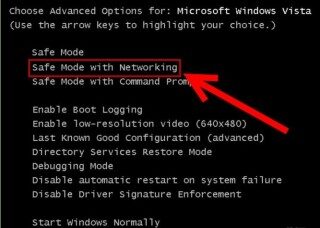
- Нажмите сочетание клавиш Ctrl + Alt + Delete в целом, чтобы открыть Диспетчер задач. Найдите процесс, связанный с Powershell.exe, и завершите задачу, щелкнув опцию «Завершить задачу».

- Откройте параметр «Выполнить» и введите regedit, чтобы открыть редактор реестра. Найдите поврежденные и вредоносные записи и аккуратно удалите их.
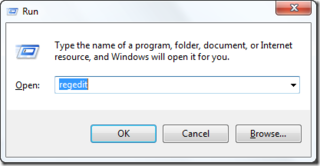
- Откройте панель управления и нажмите «Добавить / удалить программу». Найдите подозрительные программы, связанные с Powershell.exe, и немедленно удалите их.
- Найдите и просканируйте все файлы и папки, связанные с Powershell.exe, и немедленно удалите их по одному
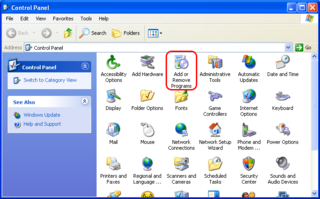
Исключить Powershell.exe из всех версий Windows
Для Windows XP:
Сначала нажмите кнопку «Пуск», затем перейдите в меню и выберите «Панель управления
Затем выберите «Установка и удаление программ
Затем найдите связанные файлы и нажмите кнопку Удалить
Для Windows 7 / Vista
Сначала нажмите кнопку «Пуск» и выберите «Панель управления
Затем выберите «Программы и компоненты», а затем выберите «Удалить настройку программы
Ищите зараженные предметы, связанные с этой неприятной угрозой
Наконец, нажмите кнопку Удалить
Для Windows 8 / 8.1
Сначала щелкните правой кнопкой мыши в левом углу главного экрана
Затем выберите параметр панели управления
Нажмите «Удалить настройку программы» в разделе «Программы и компоненты
Узнайте все инфекционные объекты, связанные с этой угрозой
Наконец, нажмите кнопку Удалить
Метод b: как удалить Powershell.exe автоматически с помощью инструмента Powershell.exe
Автоматический инструмент Powershell.exe Powershell.exe доказал свою приверженность традициям в обеспечении защиты в реальном времени от серьезных заражений вредоносными программами. Обнаружение, сканирование, удаление шпионского ПО и т.д. Выполняются очень последовательно, и поэтому это лучший выбор пользователей в мире. Он всегда на шаг впереди угроз вредоносного ПО, поскольку получает регулярные обновления, касающиеся его программы и алгоритмов сканирования. С помощью этого удобного инструмента оптимизации система премиум-класса может легко обезопасить себя от всех последних вредоносных программ и инфекций.
Одна из лучших функций инструмента Powershell.exe в Powershell.exe — это обеспечение защиты от интернет-хакеров с помощью DNS-защиты, что означает, что проблема не в незаконном доступе с IP-адреса веб-сайта. Общая безопасность и брандмауэр становятся полностью неповрежденными и мгновенно блокируют вредоносные веб-сайты, угрозы и фишинговые атаки из домена и т.д. Источник атаки вредоносного ПО полностью блокируется и гарантирует, что такие угрозы не смогут атаковать указанные компьютеры в будущем. Он обеспечивает надежную защиту от всех вредоносных программ, руткитов, опасных троянов и т.д.
Руководство пользователя Powershell.exe Предупреждение: диспетчер Hyper-V с автоматическим инструментом Powershell.exe
Шаг 1. Загрузите и установите автоматический инструмент на свой ПК с Windows. Запустите процесс сканирования, нажав на опцию «Сканировать мой компьютер». Этот щелчок проведет сканирование всего жесткого диска и обнаружит все файлы и записи, связанные с Powershell.exe.
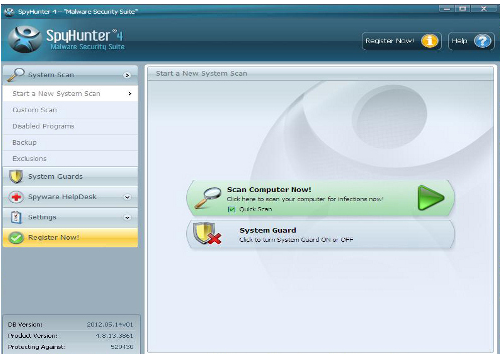
Шаг 2: Выборочное сканирование — это специальная функция, которая используется, когда вы хотите сканировать определенную часть вашего компьютера, например сканирование на наличие руткитов, файлов браузера, системной памяти, специального раздела жесткого диска и т.д. Street. Это похоже на быстрое сканирование, которое экономит время и так же эффективно, как и полное сканирование.
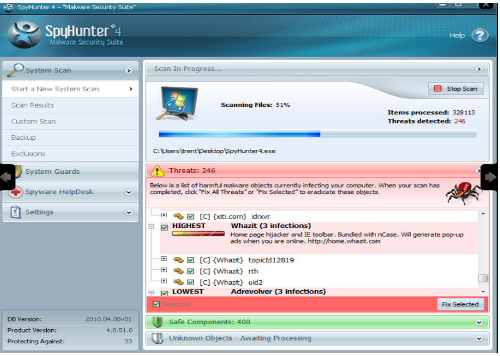
Шаг 3. Безопасность системы — эта функция представляет собой комплексную функцию безопасности для управления процессами, элемента управления Active X, раздела реестра и т.д. Он блокирует все виды вредоносных записей и дает полную гарантию от нежелательных изменений внутренних параметров.

Шаг 4. Служба поддержки. Эта функция может стать активной, если вы все еще не удовлетворены производительностью вашего ПК даже после завершения сканирования. Здесь пользователь может подключиться к удаленной технической службе для получения индивидуальной помощи в решении конкретных проблем. Системные и пользовательские исправления — это мощный механизм защиты.
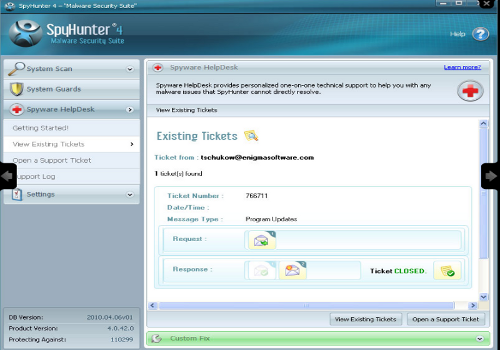
Шаг 5. Защита сети — это специальная функция для бесперебойного сетевого подключения и защиты от нежелательного вмешательства и несанкционированного доступа. Это защитит настройки DNS и размещение файлов.
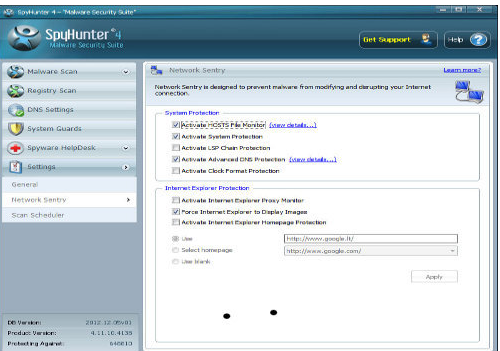
Шаг 6. Проверьте планировщик — эта функция похожа на настройку планировщика, который позволяет пользователю сканировать свои системы в указанное время на ежедневной, еженедельной или ежемесячной основе.
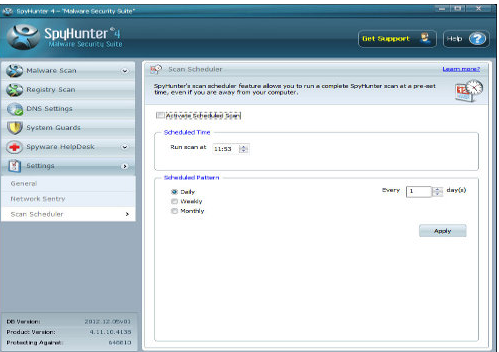
Специальное предложение
Powershell.exe определяется как компьютерный вирус с высокой степенью передачи. Это делает пространство на вашем компьютере глубоко внутри системной памяти и затрудняет удаление. Вы можете пройти через Spyhunter Anti-Malware и убедиться, что оно обнаруживает эту угрозу за вас. Если вы обнаружите это вредоносное ПО, вы можете выполнить действия по его удалению, как описано далее в этой статье.
Вы также можете ознакомиться с EULA, критериями оценки угроз и политикой конфиденциальности SpyHunter. Вы должны быть уверены, что бесплатен только Spyhunter Scanner. Если сканер обнаружит эту угрозу, он будет подвергнут 48-часовому периоду ожидания, исправлению и удалению. Если вы хотите немедленно устранить эту угрозу, вам необходимо приобрести лицензионную версию этого средства защиты от вредоносных программ.
Как защитить свой компьютер от будущих атак Powershell.exe
Чтобы избежать заражения Powershell.exe, очень важно практиковать безопасный просмотр. Было замечено, что в большинстве случаев эти типы паразитов контролируют свои доходы в Интернете. Воспользуйтесь уязвимостями и попытайтесь привлечь дополнительные вредоносные программы в фоновом режиме. Поэтому будьте внимательны, пока ваш компьютер подключен к Интернету, и применяйте простые методы предотвращения, указанные ниже.
- Следите за неизвестными подозрительными ссылками и не нажимайте на них.
- Не загружайте неизвестные прибыльные бесплатные программы, потому что они обычно содержат скрытые коды.
- Не позволяйте манипулировать удивительными предложениями, бизнес-льготами, удачными схемами или мошенничеством с победителями и т.д.
- Не загружайте подозрительные плагины и надстройки, которые заявляют, что предоставляют дополнительные функции бесплатно, а на самом деле загружайте пакеты вредоносного программного обеспечения.
- Отключите любые дополнительные программы, которые используются очень мало, такие как Active X, подозрительные файлы cookie и расширения и т.д.
- Регулярно удаляйте временные файлы, неизвестные записи реестра, файлы cookie и т.д.
Удалите Powershell.exe сразу после обнаружения, поскольку он не только снижает производительность системы, но и ставит под угрозу безопасность данных и приводит к краже личных данных.
Решение C: шаги для пользователей, которые сталкиваются с проблемами Powershell.exe в Mac OS
Если ваша Mac OS заразилась Powershell.exe, и вы ищете мгновенное решение, MacBooster — одно из мощных приложений, которые вы можете выбрать. Он может дать вам быстрое и легкое решение проблем, связанных с этой инфекционной программой. Используя этот инструмент, вы можете сделать свой Mac ПК быстрым, чистым и защищенным от всех видов вредоносных угроз. Он заработал отличную репутацию среди пользователей за очень короткий период времени благодаря быстрой и эффективной процедуре Powershell.exe. Ниже приведены шаги, которые необходимо выполнить для установки MacBooster и удаления Powershell.exe в Mac OS:
Шаг 1. Сначала вам нужно нажать кнопку «Загрузить», чтобы установить MacBooster
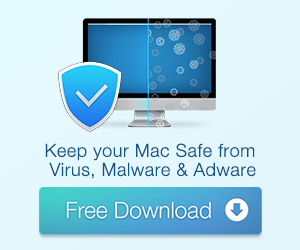
Шаг 2. Теперь вам нужно перетащить установочный файл в папку приложения, чтобы установить эту программу
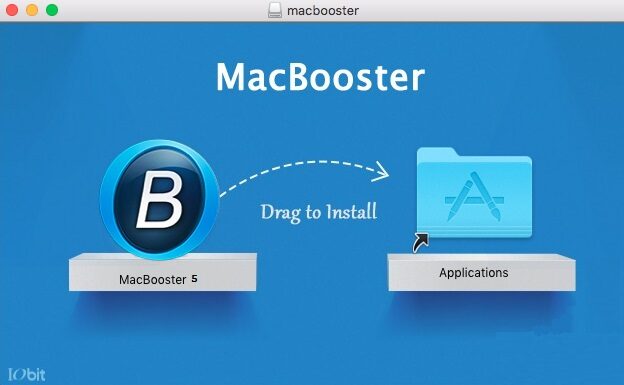
Шаг 3. Нажмите кнопку «Сканировать», чтобы начать процедуру сканирования.
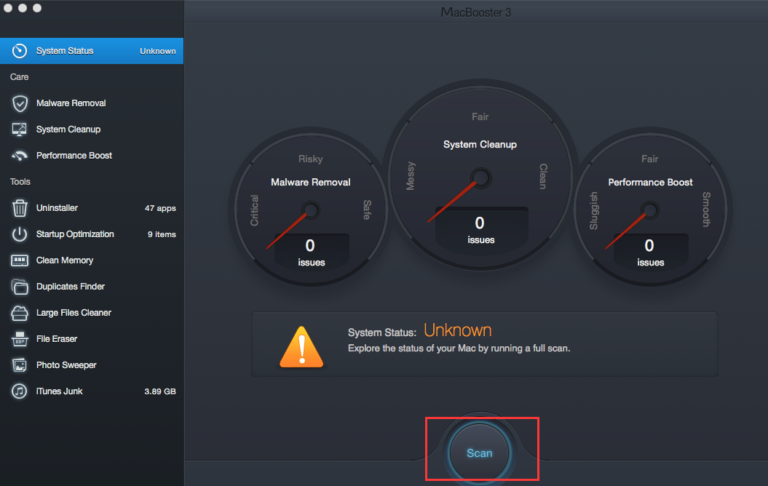
Шаг 4: Наконец, нажмите «Исправить», чтобы завершить процесс и удалить вредоносные программы на Mac.
Источники
- https://game-loop.su/faq/how-to-uninstall-gameloop
- https://www.apeaksoft.com/ru/tips/disable-game-center-on-iphone.html
- https://club.cnews.ru/blogs/entry/riskware_kak_obnaruzhit_udalit_i_predotvratit
- https://www.securitystronghold.com/ru/gates/gamespot.html
- https://ru.pcviruscare.com/blog/%D0%BA%D0%B0%D0%BA-%D1%83%D0%B4%D0%B0%D0%BB%D0%B8%D1%82%D1%8C-powershell-exe-%D1%80%D0%B5%D1%88%D0%B5%D0%BD%D0%BD%D0%B0%D1%8F-%D0%B8%D0%BD%D1%81%D1%82%D1%80%D1%83%D0%BA%D1%86%D0%B8%D1%8F